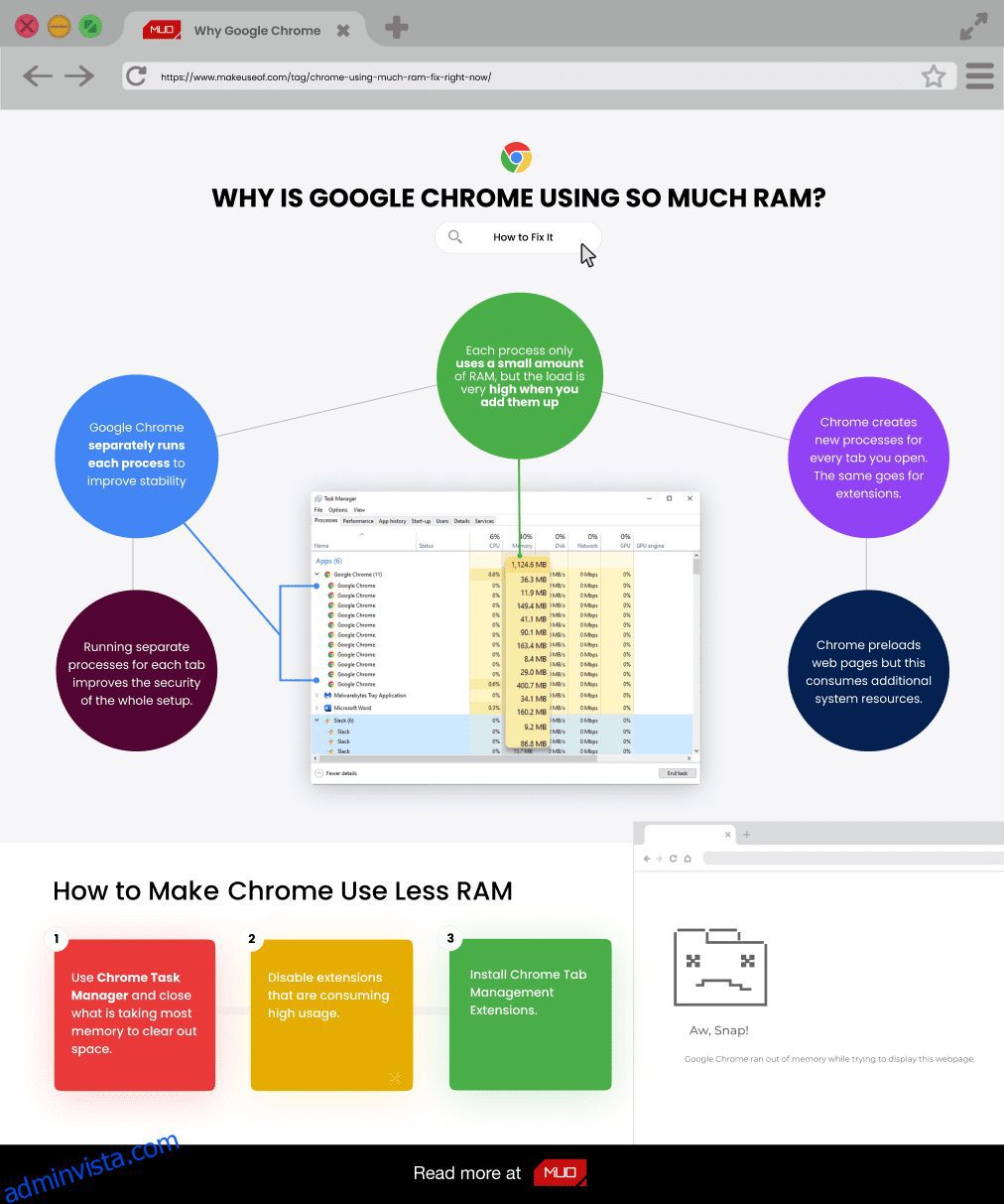Innehållsförteckning
Nyckel takeaways
- Chromes rykte om att använda mycket RAM är inte helt korrekt; andra webbläsare kan ibland använda mer RAM. Men Chrome kräver fortfarande en betydande mängd RAM på grund av dess hastighet och hur den hanterar processer.
- Surfvanor spelar en roll för hur mycket RAM som Chrome använder. Om du håller flera flikar öppna ökar RAM-användningen.
- Google är medvetet om Chromes RAM-användning och har ansträngt sig för att minska den med uppdateringar som PartitionAlloc. Huruvida Chromes RAM-användning är ett problem eller inte beror på din systemhårdvara och om det påverkar prestandan. Det finns steg du kan vidta, som att använda Chrome Task Manager och hantera plugins och tillägg, för att minska Chromes RAM-användning.
Om du har undersökt olika webbläsare är du bekant med det faktum att Chrome kan vara lite av en resurssvin. Titta på din Task Manager eller Activity Monitor; Du ser ofta Chrome överst på listan.
Men varför använder Chrome så mycket RAM, speciellt jämfört med andra webbläsare? Och vad kan du göra för att hålla det i schack? Så här får du Chrome att använda mindre RAM.
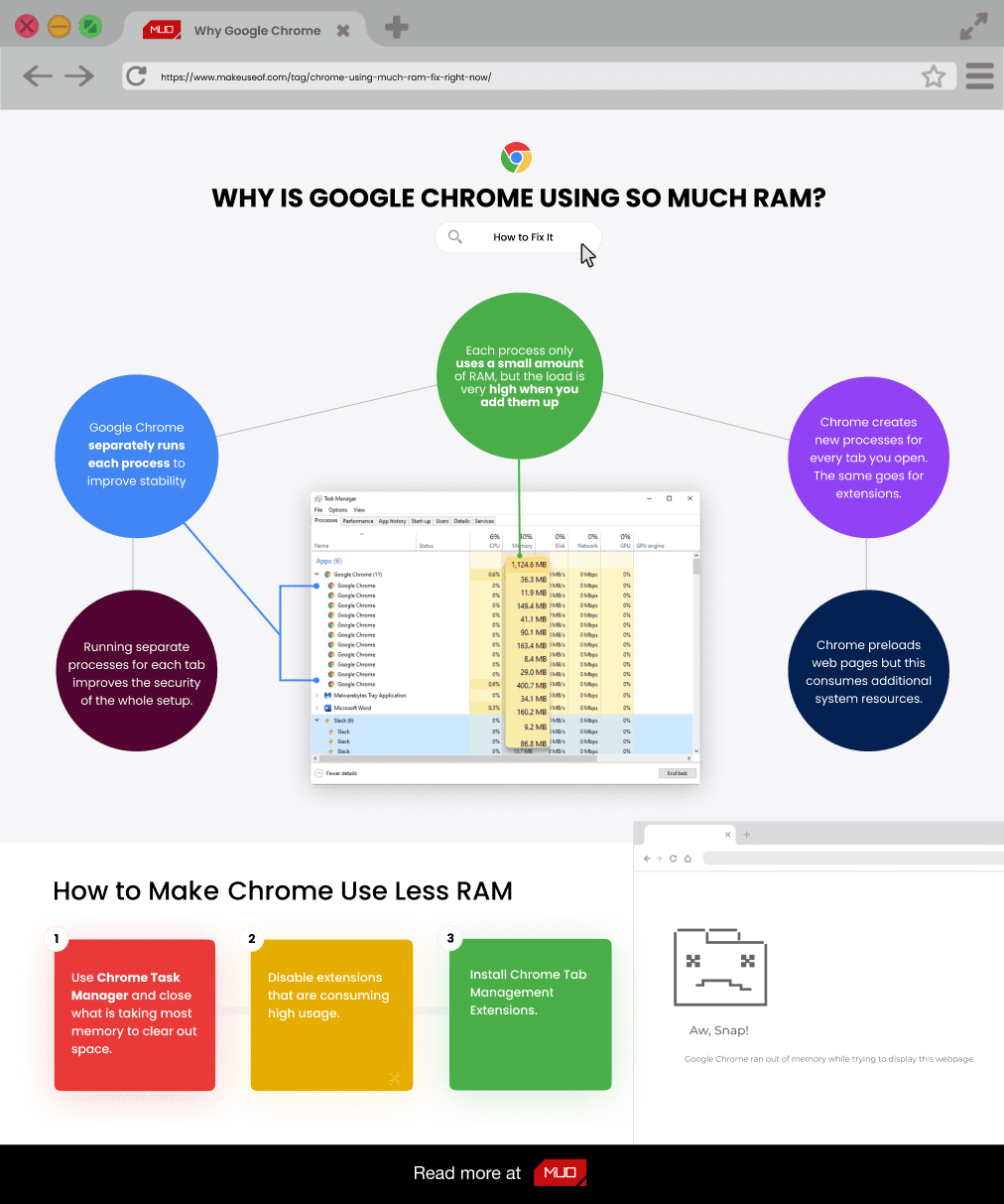
Använder Google Chrome verkligen mer RAM?
För flera år sedan var det enda svaret Ja. Google Chromes RAM-hungriga rykte var välkänt.
Ändringar i Google Chrome har dock förbättrat webbläsarnas minnesanvändning, särskilt jämfört med andra populära webbläsare. Ibland använder Mozilla, Edge, Opera och Safari alla mer RAM än Chrome. Hur vet jag detta? Jag körde ett kort test, öppnade en Facebook-sida, en YouTube-video, BBC Sport-webbplatsen och Twitter i en ren webbläsare.
Resultaten kommer att intressera dig.
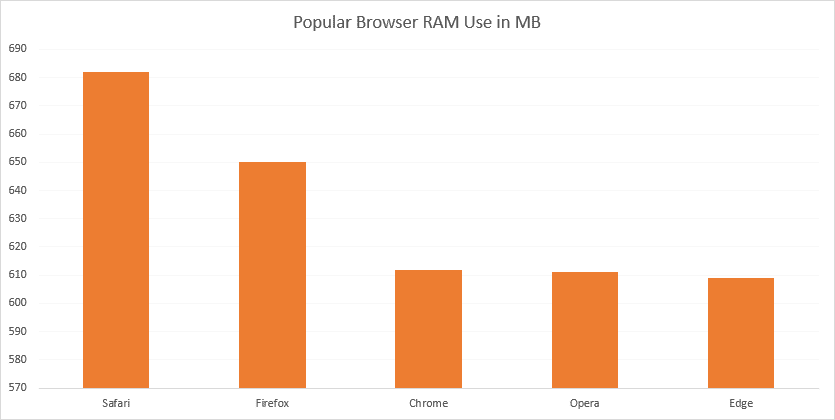
Det finns Google Chrome, som sitter glatt mitt i de andra webbläsarna. Visst, detta är anekdotiskt, och det finns mer än tillräckligt med bevis för att Chrome äter mer RAM än andra webbläsare. Om du någonsin har kört ditt eget RAM-användningstest för webbläsaren, finns det en stor chans att du hittade Chrome med mer RAM än andra webbläsare.
Google Chrome är en av de snabbaste webbläsarna, men det krävs mycket RAM-minne för att ta den titeln.
Varför använder Google Chrome så mycket RAM?
”Åh, Snap! Minnet tog slut i Google Chrome när jag försökte visa den här webbsidan.”
Det är meddelandet du ser när Chrome tar slut på minne. För att förstå varför Chrome använder så mycket minne måste du förstå hur de flesta moderna webbläsare fungerar.
Varje app på din dator kör processer i din dators RAM, där det hårda arbetet med att köra din dator sker. RAM är tillfällig lagring för alla typer av data och är mycket snabb. Din CPU kan komma åt data som finns i ditt system-RAM mycket snabbare än en hårddisk eller till och med en SSD.
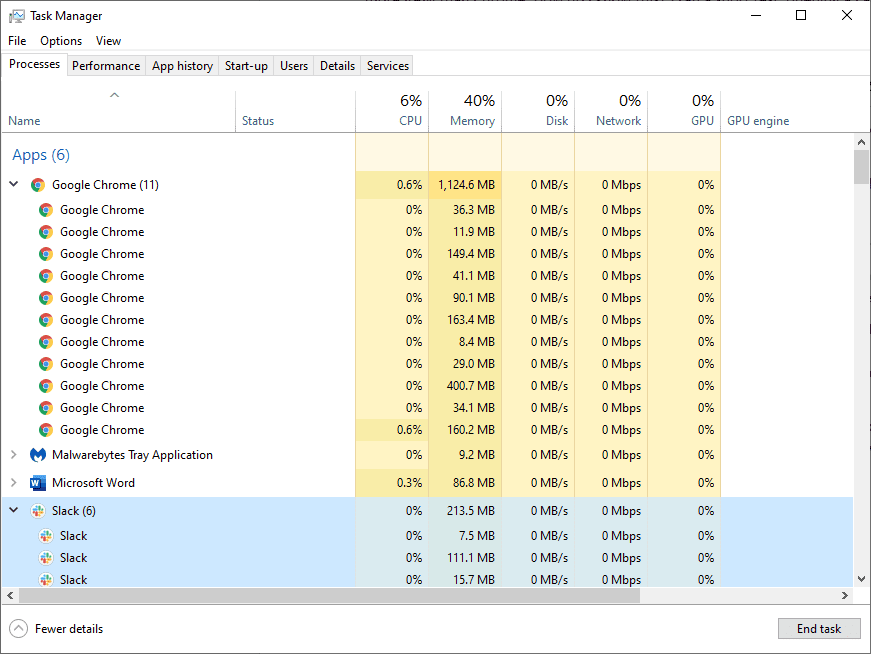
Chrome, Firefox, Opera och Microsoft Edge lagrar varje flik, plugin och tillägg i en annan RAM-process. Denna process kallas isolering och förhindrar en process från att skriva till en annan.
När du öppnar Aktivitetshanteraren eller Aktivitetsövervakaren visar Google Chrome därför flera poster. Om du tittar noga kan du se att varje process bara använder en liten mängd RAM, men belastningen är mycket hög när du lägger ihop dem.
Surfvanor påverkar RAM-användning
Glöm inte att det är två parter inblandade när du surfar på webben: du och din webbläsare. Om du håller massor av flikar öppna medan du surfar kommer Chrome att använda mer RAM. Så enkelt är det.
Hur hanterar Google Chrome RAM?
Webbläsare som Chrome hanterar RAM på detta sätt för att erbjuda bättre stabilitet och snabbare hastigheter. Men Chrome använder fortfarande mycket RAM. Åtminstone, i många fall, verkar det använda mer RAM än andra webbläsare. Här är en kort förklaring av hur Chrome hanterar RAM.
Det främsta skälet till att köra varje process separat är stabilitet. Genom att köra varje process separat förblir hela webbläsaren stabil om en kraschar. Ibland misslyckas ett plugin eller tillägg, vilket kräver att du uppdaterar fliken. Om varje flik och tillägg kördes i samma process, kanske du måste starta om hela webbläsaren istället för en enda flik.
Nackdelen är att vissa processer som webbläsare med en enda process kan dela mellan flikar måste replikeras för varje flik i Chrome. Att dela upp i flera processer kommer också med säkerhetsfördelar, liknande sandlådor eller att använda en virtuell maskin.
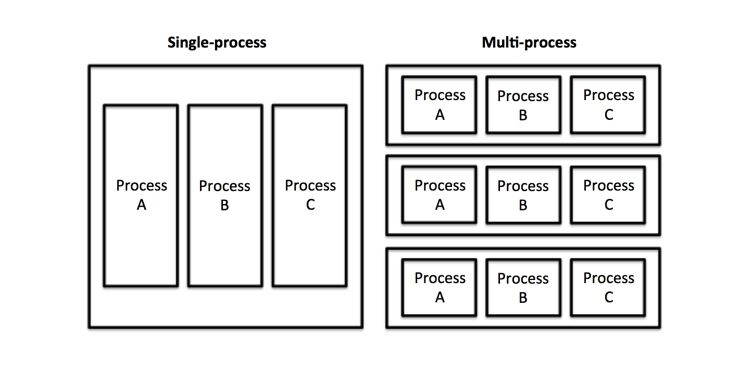
Till exempel, om en JavaScript-attack inträffar på en flik, finns det inget sätt att gå över till en annan flik i Chrome, vilket mycket väl kan hända i en webbläsare med en enda process.
Tillägg till mängden RAM-användning i Chrome är plugins och tillägg. Varje plugin eller tillägg du lägger till i Google Chrome kräver resurser för att köras. Ju fler tillägg du har installerat, desto mer RAM-minne behöver Chrome köras.
Förrendering är ett anmärkningsvärt exempel. Förrendering låter Chrome börja ladda upp en webbsida som den förutspår att du kommer att gå till nästa (det kan vara det bästa sökresultatet från Google eller länken ”nästa sida” på en nyhetssajt). Förrenderingsprocessen kräver resurser och använder därför mer RAM. Men det påskyndar också din surfupplevelse, särskilt för ofta besökta webbplatser.
Baksidan är att om det finns en bugg med förrenderingsprocessen kan den använda mer RAM än du kan förvänta dig, sakta ner andra delar av din dator eller göra att webbläsarfliken inte svarar.
Användning av Chrome RAM på begränsade hårdvaruenheter
Chrome har några svar för RAM-användning på enheter med låg effekt eller enheter med begränsad hårdvara. Den allmänna regeln är dock att när Chrome körs på kapabel hårdvara kommer den att fungera med den processmodell som förklarats tidigare.
När Chrome körs på en enhet med färre resurser kommer Chrome att konsolideras till enstaka processer för att minska det totala minnesavtrycket. Att använda en enda process möjliggör en minskning av resurserna men riskerar att bli instabil i webbläsaren.
Chrome är också medveten om hur mycket minne den använder. Det är inte tanklöst att äta upp varje bit RAM som den kan hitta. Chrome begränsar antalet processer den kan starta beroende på din systemhårdvara. Det är en intern gräns, men när den nås växlar Chrome till att köra flikar från samma webbplats i en enda process.
Chromium Updates Försök att minska Chrome RAM-användning
I slutet av 2020 meddelade Google Chrome-utvecklare att de skulle introducera en RAM-besparande funktion känd som ”PartitionAlloc Fast Malloc”. Utan att fördjupa sig för långt i funktionens tekniska egenskaper bör PartitionAlloc stoppa en enskild process som konsumerar mer än 10 procent av det totala systemminnet.
Förbättringen kommer efter att Microsoft minskade RAM-användningen i den Chromium-baserade Edge-webbläsaren med ”Segment Heap”, en annan förbättring som syftar till att minska minnesanvändningen i webbläsaren.
I mars 2021, med lanseringen av Chrome 89, gick PartionAlloc live. Google hävdar att funktionen minskar minnesanvändningen i 64-bitars Windows med mer än 20 procent, med ytterligare 8 procents minskning av minnesanvändningen genom rendering. Förändringen är anmärkningsvärd. Om du använder någon version av Chrome från version 89 och framåt (Chrome 115 är den senaste versionen i skrivande stund), kommer din webbläsare att kassera gammalt minne snabbare, vilket minskar RAM-overheaden och Chromes rykte som ett minnessvin med det.
Är Google Chromes RAM-användning ett problem?
Hur mycket RAM-minne behöver Chrome? Finns det en gräns för hur mycket RAM som Chrome kommer att använda innan det blir ett problem? Svaret ligger hos din systemhårdvara.
Bara för att Chrome använder mycket RAM-minne betyder det inte att det nödvändigtvis orsakar problem. Om ditt system inte använder det tillgängliga RAM-minnet, gör det dig ingen nytta; din dator använder bara RAM för att snabbt komma åt data och påskynda bearbetningen. Om du håller ditt RAM så tydligt som möjligt drar du inte nytta av din dators kraft.
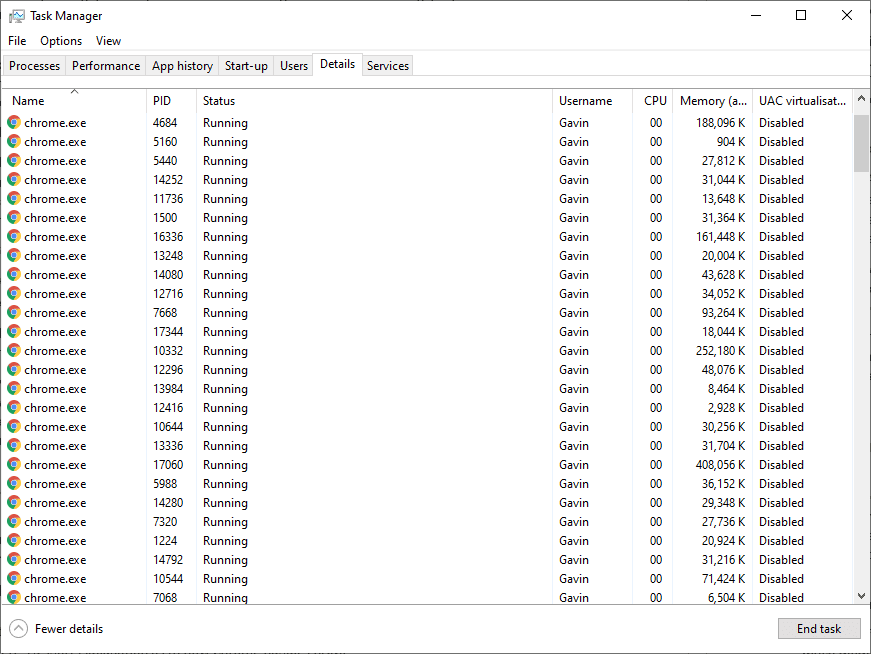
Precis som på en smartphone kan att rensa ut dina pågående processer och RAM-minnet sakta ner saker i det långa loppet. Det är därför RAM-rengörare och boosters är dåliga för din smartphone. Den är designad för att vara full av data!
Chrome använder för mycket minne
Men om Chrome använder för mycket minne kan det bli ett problem. När Chrome använder för mycket minne begränsar det mängden tillgänglig för andra program. Chrome kan till och med börja kämpa för att hålla viktig information från din webbläsare tillgänglig för snabb åtkomst, vilket förnekar användningen av RAM till att börja med.
När det kommer till kritan är Chromes RAM-användning bara ett problem om det gör din dator långsammare, oavsett om det är din webbläsare eller hela ditt system. Om du ser att Chrome använder mycket minne men det inte finns några negativa prestandakonsekvenser är det inte värt att oroa sig för.
Till exempel har jag ibland 50 eller fler Chrome-flikar öppna, med 2,5 GB RAM eller mer. Det låter som en enorm mängd, men mitt system har 32 GB RAM att använda, så det är inget problem. (Hur mycket RAM-minne behöver du egentligen?) Prova samma sak på en bärbar dator med 4 GB RAM, och du kommer att ha en dålig tid.
Om Chromes minnesanvändning saktar ner saker och ting är det dags att vidta åtgärder.
Hur man får Chrome att använda mindre RAM
Det finns flera sätt du kan påskynda din surfupplevelse och minska mängden RAM som Chrome använder. Det viktigaste verktyget till ditt förfogande är Chrome Task Manager.
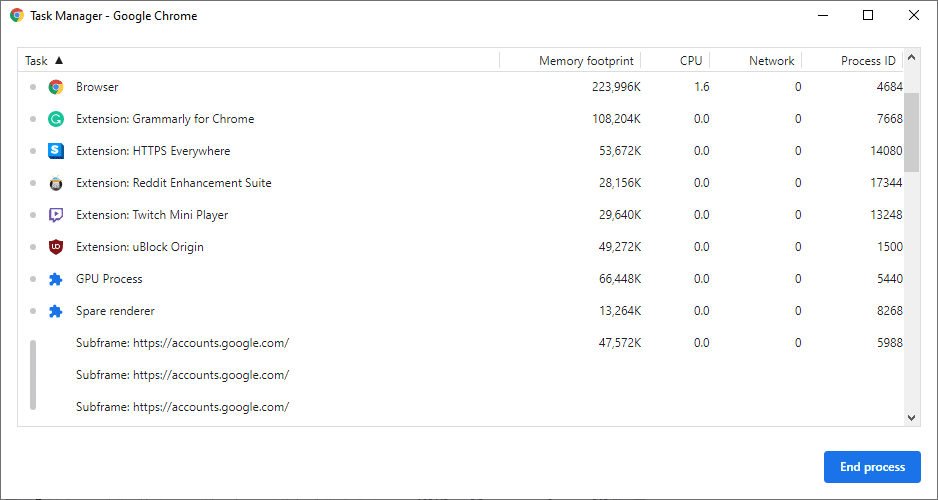
I likhet med Windows Task Manager visar Chrome Task Manager prestanda och förbrukning av varje flik och tillägg i webbläsaren. Du kan använda Chrome Task Manager för att ta reda på vad som använder mest minne och sedan stänga dem för att frigöra utrymme.
I Windows, tryck Skift + Esc för att komma åt Aktivitetshanteraren. På en Mac måste du öppna den från menyn Fönster. Välj processen och tryck sedan på Avsluta process.
Håll utkik efter flikar och förlängningar som har blivit ballonger i storlek. Ibland kan en enda Chrome-flik använda mycket minne på grund av en bugg eller dålig konfiguration. Ibland kan en minnesläcka i Chrome få din webbläsare att frysa (eller till och med hela systemet).
När du har dödat de resurstunga processerna finns det några andra saker du kan göra för att åtgärda täta Chrome-krascher.
Hantera plugins och tillägg för att spara Chrome-minne
Du kan inaktivera tillägg som använder mycket ström. Alternativt kan du ställa in dem så att de bara aktiveras när du använder en specifik webbplats.
Högerklicka på tillägget och välj Hantera tillägg. Ändra ”Tillåt det här tillägget att läsa och ändra all din data på webbplatser som du besöker” till antingen Vid klick eller På specifika webbplatser.
Om du har många tillägg som du använder för olika saker, överväg att installera en snabbtilläggshanterare. SimpleExtManager lägger till en liten rullgardinsruta bredvid din förlängningsbricka. Sedan är det ett klick på och av för alla tillägg.
Installera Chrome Tab Management Extensions för att minska minnesanvändningen
Att installera fler tillägg för att hantera Chromes RAM-användningsproblem låter kontraintuitivt, särskilt efter alla de problem du just läst om.
Vissa tillägg är utformade specifikt med RAM-hantering i åtanke, vilket hjälper dig att anpassa hur Chrome hanterar och kasserar flikar som du inte längre använder.
Till exempel, Den store kastaren låter dig anpassa hur ofta Chrome kasserar oanvända flikar. Chrome kasserar flikar när de inte används för att spara minne. Med The Great Discarder kan du ändra tidslängden, ange flikar som inte ska kasseras och så vidare.
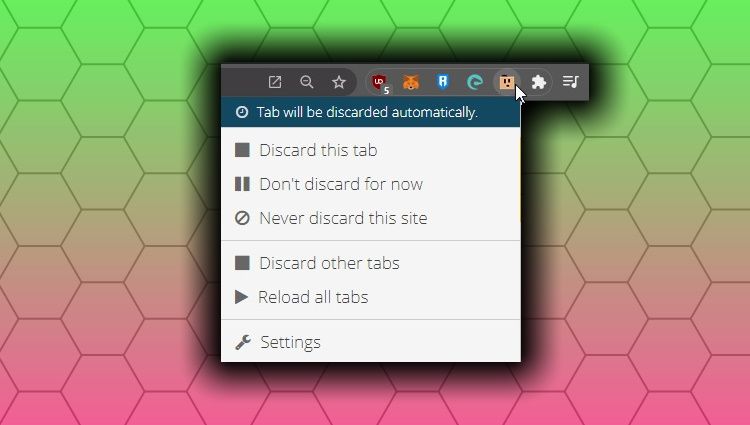
Kontrollera dina surfvanor för att minska Chrome RAM-användning
Som nämnts ovan har surfvanor en direkt effekt på din RAM-användning. Ju fler flikar du har öppna, desto mer RAM kommer Chrome att använda. Vi är alla skyldiga till att lämna flera flikar öppna i flera fönster, men om du stänger ner några när du går, minskar Chromes RAM-användning. Speciellt webbplatser som involverar medieinnehåll kan vara RAM- och resursgrisar, så börja där om du har lämnat Netflix, YouTube och andra öppna.
Använder Google Chrome för mycket minne?
Chrome är den dominerande webbläsaren globalt. Alternativa webbläsare som Firefox och Opera kan använda en liknande mängd minne som Chrome, så byte är inte alltid det bästa alternativet. Om Chrome använder för mycket minne på ditt system, men du vill hålla dig inom Chromium-ekosystemet (så att dina tillägg och appar fortsätter att fungera), ta en titt på Microsoft Edge, som verkar använda något mindre RAM.
Det finns andra problem också. Till exempel använde YouTube ett föråldrat bibliotek som gjorde att tjänsten gick upp till fem gånger långsammare på Firefox och Opera, med mycket mer resurser än nödvändigt. Just detta problem är nu åtgärdat men ger ett exempel på hur webbläsarmarknadsledaren och ägaren av större onlinetjänster kan påverka resursanvändningen över hela marknaden.
Om du vill fortsätta med Chrome, gör det. Det är en säker, snabb webbläsare med tusentals utmärkta tillägg och en som aktivt försöker minska minnesanvändningen.